Correction du mélangeur de volume Windows qui n’enregistre pas les paramètres
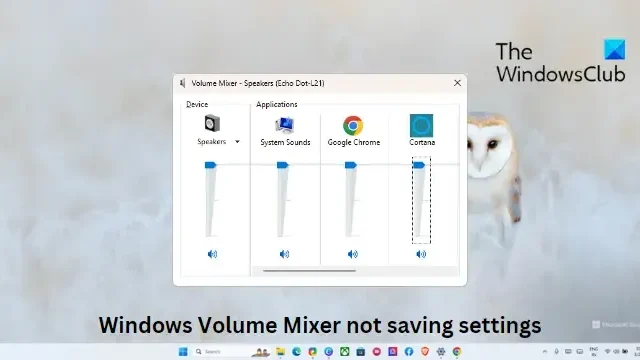
Si Windows Volume Mixer n’enregistre pas les paramètres , cet article vous aidera certainement à résoudre le problème. Le mélangeur de volume Windows est une fonctionnalité du système d’exploitation Windows qui permet de contrôler les niveaux de volume des applications individuelles et des sons système. Cette fonctionnalité n’est pas disponible en tant qu’application à part entière. Récemment, certains utilisateurs se sont plaints que Windows Volume Mixer n’enregistre pas les modifications apportées aux paramètres. Heureusement, vous pouvez suivre quelques suggestions simples pour corriger l’erreur.
Correction du mélangeur de volume Windows qui n’enregistre pas les paramètres
Si Sound and Volume Mixer n’enregistre pas les paramètres sur votre ordinateur Windows 11/10, suivez ces suggestions :
- Exécutez l’utilitaire de résolution des problèmes audio de Windows
- Mettre à jour les pilotes audio
- Activer le mode exclusif dans les propriétés des haut-parleurs
- Restaurer la mise à jour de Windows
- Rechercher les applications en conflit dans le mode de démarrage minimal
Voyons maintenant ceux-ci en détail.
1] Exécutez l’utilitaire de résolution des problèmes audio de Windows
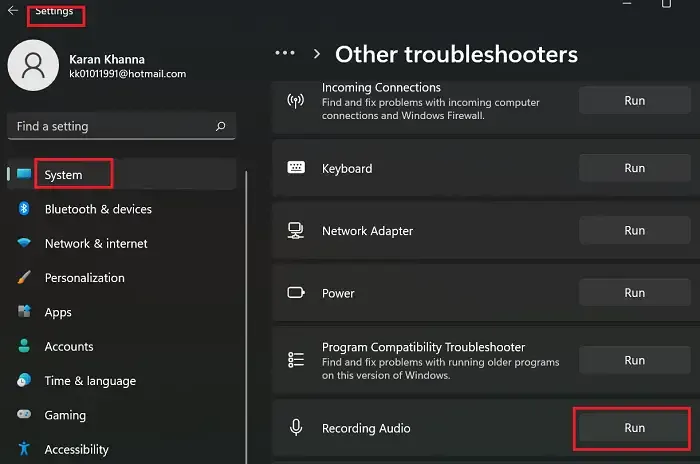
Avant de commencer avec différentes méthodes pour résoudre ce problème, exécutez le dépanneur audio intégré de Microsoft . Voici comment:
- Appuyez sur la touche Windows + I pour ouvrir les paramètres .
- Faites défiler vers le bas et sélectionnez Dépannage > Autres dépanneurs .
- Cliquez sur Exécuter à côté de Lecture audio.
- Une fois le processus terminé, redémarrez votre appareil pour voir si l’erreur a été résolue.
2] Mettre à jour les pilotes audio
Des pilotes obsolètes ou corrompus peuvent également être responsables de la raison pour laquelle Windows Volume Mixer n’enregistre pas les paramètres. Mettez à jour vos pilotes audio et vérifiez si le problème est résolu. Voici comment procéder :
- Ouvrez Paramètres et accédez à Mise à jour et sécurité > Windows Update .
- Juste en dessous, recherchez un lien cliquable— Afficher les mises à jour facultatives .
- Sous Mises à jour des pilotes, une liste de mises à jour sera disponible, que vous pouvez choisir d’installer si vous rencontrez un problème manuellement.
Vous pouvez également télécharger et installer les pilotes audio à partir du site Web du fabricant.
3] Activez le mode exclusif dans les propriétés des haut-parleurs
Cette méthode vous oblige à autoriser les applications à prendre le contrôle exclusif de cet appareil et à activer le mode exclusif. Cela peut aider à résoudre les problèmes avec le mélangeur de volume Windows. Voici comment:
- Appuyez sur la touche Windows + R pour ouvrir la boîte de dialogue Exécuter .
- Tapez sndvol et appuyez sur Entrée .
- Une fois le mélangeur de volume ouvert, cliquez sur l’ icône Haut-parleur .
- La boîte de dialogue Propriétés du haut-parleur va maintenant s’ouvrir ; ici, accédez à l’ onglet Avancé .
- Sous Mode exclusif, cochez les options Autoriser les applications à prendre le contrôle exclusif de cet appareil et Donner la priorité aux applications en mode exclusif.
- Cliquez sur Appliquer puis sur OK pour enregistrer les modifications.
Correction : Volume Mixer ne s’ouvre pas sous Windows 11
4] Annuler la mise à jour de Windows
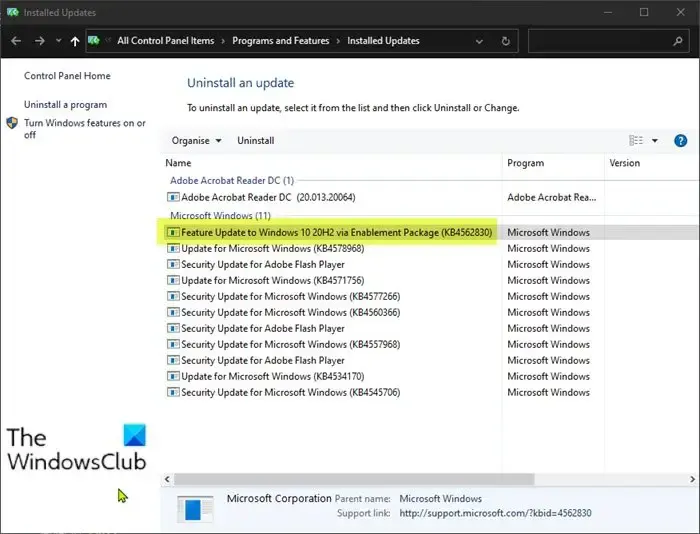
Si le problème s’est produit après les mises à jour Windows, envisagez de désinstaller la mise à jour. Pour désinstaller une mise à jour , procédez comme suit :
- Appuyez sur la touche Windows + R pour ouvrir la boîte de dialogue Exécuter .
- Tapez appwiz.cpl et appuyez sur Entrée .
- Dans la page Désinstaller ou afficher un programme, cliquez sur Afficher les mises à jour installées .
- Faites un clic droit sur la mise à jour récemment installée et sélectionnez Désinstaller .
Si cela s’est produit après l’installation d’une mise à jour de fonctionnalités, cet article vous montrera comment annuler la mise à jour de fonctionnalités .
5] Vérifiez les applications en conflit dans le mode de démarrage minimal
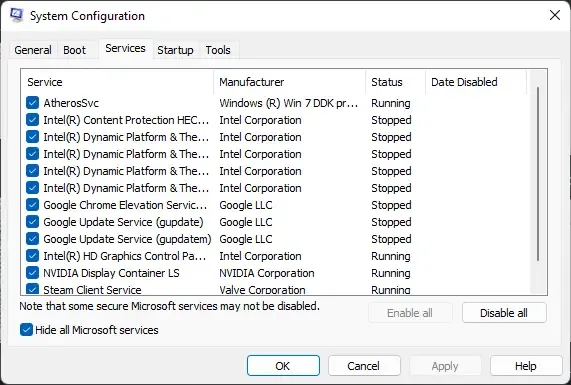
Certaines applications installées sur votre appareil peuvent être la raison pour laquelle Windows Volume Mixer peut avoir des difficultés à enregistrer les paramètres. Effectuez un démarrage minimal de votre PC pour restreindre toutes les applications tierces.
Si l’erreur n’apparaît pas dans l’état de démarrage minimal, vous devrez peut-être activer manuellement un processus après l’autre et voir qui est le coupable. Une fois que vous l’avez identifié, désactivez ou désinstallez le logiciel.
Correctif : Problèmes et problèmes de son et d’audio dans Windows
J’espère que ça aide.
Pourquoi mes paramètres de son se réinitialisent-ils sans cesse ?
Si les paramètres audio continuent de se réinitialiser sur votre appareil Windows, cela peut être dû à des pilotes audio obsolètes ou corrompus. Pour corriger cette mise à jour, téléchargez et installez les pilotes directement depuis le site Web de votre fabricant. Cependant, cela peut également se produire si un logiciel tiers interfère avec les paramètres audio de votre appareil.
Comment puis-je empêcher Windows de régler automatiquement le mélangeur de volume ?
Pour empêcher Windows de régler automatiquement le mélangeur de volume, désactivez l’option « Autoriser les applications à prendre le contrôle exclusif de cet appareil » dans les paramètres de son. Cela devrait corriger cette erreur.



Laisser un commentaire